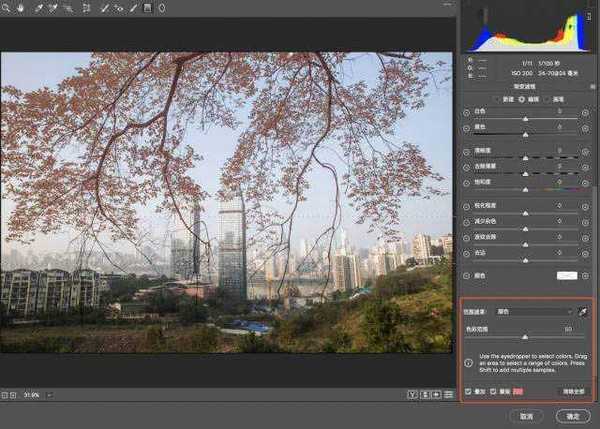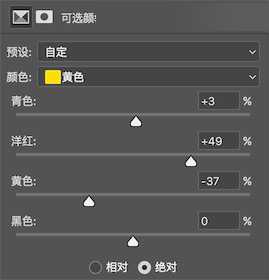ps选区工具在哪里?Photoshop里面的选区工具怎么用?ps选区调色是什么?接下来小编就给大家分享Photoshop详细解析选区在后期调色中的应用技巧,包括选区对于调色的意义和在哪里能够找到这些选区,看完这篇文章,相信大家对于选区工具在后期调色中的应用会更加得心应手!
很多没有绘画基础,刚开始学习调色的摄友,都是凭感觉调色,而网上大多数教程也是如此。这样调色的过程让人非常受折磨且效率低下,对于不同的场景每次都要琢磨半天,如果能正确的认识选区对于调色的意义,调色的效率就会大大提高,就能举一反三。
一、选区对于调色的意义
那么选区对于调色有什么作用,其实调色时我们所有的操作都是在选区中进行的,只是有的选区是可见,有些是隐藏的。比如,最近PS/LR更新了,其中有一个很牛逼的功能“范围遮罩”,可以直接通过明度/颜色来划分选区。
应用范围遮罩就能将天空与树叶分别选取出来,只需要两步就可以将画面变通透,这是处理后的对比图。首先在Camera Raw中打开图片,使用渐变工具,右下方就会出现“范围遮罩”,将蒙板勾上,然后用吸管工具,吸取树叶的颜色,此时红色的区域代表树叶被选中的区域,在不影响其他区域的情况下,就可以直接将树叶提亮加绿。
相反用吸管工具吸取天空的颜色就能将天空选中,针对天空压暗加蓝处理。有了选区,这样调色就比较有针对性了,所以效果也很明显。最后的处理效果图:
这是看得见的选区,很多时候选区都是看不见的,隐藏在调色工具当中。比如要对画面衣服与模特的肤色进行更改,首先应该考虑的是用什么工具最有效,显然是“选取颜色”工具。
打开“可选颜色”选取黄色,就可以对衣服的颜色进行更改,更改后的画面也一样通透。
上一页12 下一页 阅读全文
免责声明:本站资源来自互联网收集,仅供用于学习和交流,请遵循相关法律法规,本站一切资源不代表本站立场,如有侵权、后门、不妥请联系本站删除!
稳了!魔兽国服回归的3条重磅消息!官宣时间再确认!
昨天有一位朋友在大神群里分享,自己亚服账号被封号之后居然弹出了国服的封号信息对话框。
这里面让他访问的是一个国服的战网网址,com.cn和后面的zh都非常明白地表明这就是国服战网。
而他在复制这个网址并且进行登录之后,确实是网易的网址,也就是我们熟悉的停服之后国服发布的暴雪游戏产品运营到期开放退款的说明。这是一件比较奇怪的事情,因为以前都没有出现这样的情况,现在突然提示跳转到国服战网的网址,是不是说明了简体中文客户端已经开始进行更新了呢?
更新日志
- 凤飞飞《我们的主题曲》飞跃制作[正版原抓WAV+CUE]
- 刘嘉亮《亮情歌2》[WAV+CUE][1G]
- 红馆40·谭咏麟《歌者恋歌浓情30年演唱会》3CD[低速原抓WAV+CUE][1.8G]
- 刘纬武《睡眠宝宝竖琴童谣 吉卜力工作室 白噪音安抚》[320K/MP3][193.25MB]
- 【轻音乐】曼托凡尼乐团《精选辑》2CD.1998[FLAC+CUE整轨]
- 邝美云《心中有爱》1989年香港DMIJP版1MTO东芝首版[WAV+CUE]
- 群星《情叹-发烧女声DSD》天籁女声发烧碟[WAV+CUE]
- 刘纬武《睡眠宝宝竖琴童谣 吉卜力工作室 白噪音安抚》[FLAC/分轨][748.03MB]
- 理想混蛋《Origin Sessions》[320K/MP3][37.47MB]
- 公馆青少年《我其实一点都不酷》[320K/MP3][78.78MB]
- 群星《情叹-发烧男声DSD》最值得珍藏的完美男声[WAV+CUE]
- 群星《国韵飘香·贵妃醉酒HQCD黑胶王》2CD[WAV]
- 卫兰《DAUGHTER》【低速原抓WAV+CUE】
- 公馆青少年《我其实一点都不酷》[FLAC/分轨][398.22MB]
- ZWEI《迟暮的花 (Explicit)》[320K/MP3][57.16MB]